Hello,大家好,我是大冰。在上次的文章中,我分享了如何从零开始创建、并使用透视表。在微信后台就有人问我关于透视图和透视表函数的事了。
别急,这些都会在后面的文章更新中讲到。
其实透视表创建的内容还没有讲完。上次的分享只是讲了常规的透视表创建方法。
工作中难免出点“意外”,如果有一天,你需要将n张工作表的数据汇总到透视表中怎么办?
一个Excel文件中,可以包含n张工作表下。下面来看看,如何将多张工作表的数据汇总到透视表中。
1.汇总前的准备
汇总多张工作表中的数据,需要用到【数据透视表和数据透视图向导】功能。这个功能没有出现在默认选项卡中。需要自行添加。
第1步:单击【文件】菜单中的【选项】命令,打开【Excel选项】对话框。

第2步:新建组。要在选项卡中添加功能命令,需要添加到新建的组中。如下图所示,选中【插入】选项卡,新建一个组。

第3步:添加新功能。在左边命令中找到【数据透视表和透视图向导】命令,单击【添加】按钮,就可以将这个功能添加到新建的组中了。
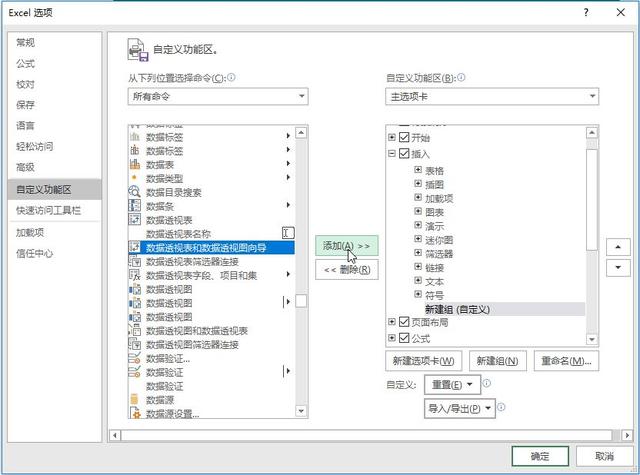
第4步:查看效果。如下图所示,回到工作界面中,可以看到【插入】选项卡下新添加的功能。

2.用多张表创建透视表
完成功能添加后,就可以使用这个功能将多张工作表中的数据创建成一张透视表了。如下图所示,是3张不同销售组的销售数据表,现在需要用这3张表来创建透视表。



第1步:单击【数据透视表和透视图向导】按钮,出现如下图所示的界面,选择【多重合并计算数据区域】选项,单击【下一步】按钮。

第2步:在第2个步骤中可以选择页字段的类型,这里选择【自定义页字段】,单击【下一步】按钮。自定义页字段在透视中,显示字段选择按钮,并设置按钮名称。在本案例中,设置字段选择按钮中可以选择不同销售组的名称。(如果觉得这里看不懂,继续往后看便会明白页字段的含义。)

第3步:添加第1张工作表的数据区域。如下图所示,当光标在【选定区域】中闪动时,拖动鼠标,选择【玫瑰组】工作中的数据区域。然后单击【添加】按钮。再在下方选择字段数目为【1】命名字段为【玫瑰组】。
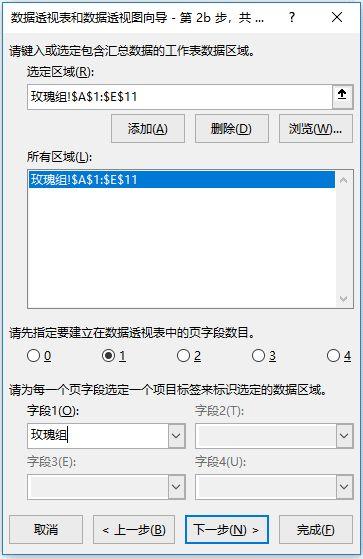
第4步:添加第2张工作表的数据区域。用同样的方法,添加第2张工作表中的数据,并为字段命名为【战狼组】。

第5步:添加第3张工作表的数据区域,然后单击【下一步】按钮。

第6步:选择透视表创建位置。如下图所示,选择【新工作表】位置,单击【下一步】按钮。

第7步:此时就完成了透视表创建,如下图所示,透视表中显示了所有销售组销量的计数项。通常情况下,需要查看的是销量的汇总。因此,这里需要更改值字段的汇总方式。单击【计数项:值】的三角形按钮,选择【值字段设置】选项。

第8步:选择【求和】的汇总方式,如下图所示。
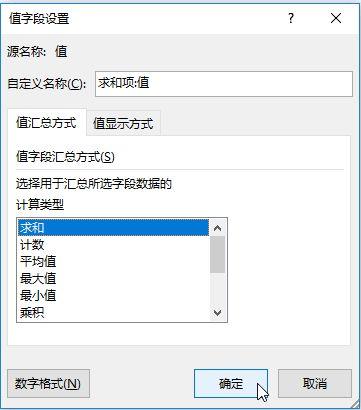
第9步:此时就可以查看不同销售组的销售数据求和汇总了,如下图所示。

第10步:在前面的步骤中设置了1个页字段,并且为每个数据区域命名。现在可能通用页字段进行数据筛选查看。如下图所示,单击页字段的三角形按钮,从中选择【玫瑰组】,单击【确定】按钮。

第11步:此时就可以单独查看【玫瑰组】的数据情况了。当然,在页字段中,也可以选择【玫瑰组】和【战狼组】,查看这两个工作表的数据汇总。

今天分享多个工作表创建透视表就结束了,这也是透视表系列的第3篇文章。如果大家想回顾前面的内容,可以点击以下链接进行浏览:
- 想知道透视表创建前,原始数据的雷区:这6个原始数据雷区,只有要1个,Excel透视表就要出大问题
- 学习从零开始创建、分析透视表:就算你从未用过透视表,也可以快速学会透视表数据分析与处理
今天分享了如何用同一Excel文件中不同的工作表创建透视表,下一次就将分享,如何用不同Excel文件中的数据创建透视表。
,




